จำกัดการแก้ไขเอกสาร Word 2010 ที่ปลอดภัย

การปกป้องเอกสารสำคัญของคุณจากแหล่งข้อมูลภายนอกจะเป็นประโยชน์อย่างยิ่ง บางครั้งขณะเขียนเอกสาร อาจมีความจำเป็นอย่างยิ่งที่จะต้อง
แอปพลิเคชันในชุด Microsoft Office ช่วยให้สามารถกรอกข้อมูลในเอกสารและสเปรดชีตโดยอัตโนมัติได้ ในบทความนี้ เราจะแนะนำวิธีการกรอกข้อมูลในเอกสาร Word 2010 และสเปรดชีต Excel 2010 โดยอัตโนมัติ
เอ็กเซล 2010
เปิด Excel 2010 และเปิดสเปรดชีตที่คุณต้องการกรอกข้อมูลในช่องที่ต้องการอย่างรวดเร็ว ตัวอย่างเช่น เราได้รวมสเปรดชีตที่มีช่องหมายเลขทะเบียนและ ชื่อไว้ด้วย
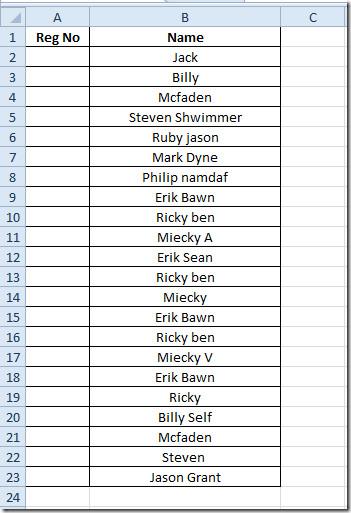
ต่อไปเราจะใช้ฟังก์ชัน RANDBETWEEN ซึ่งจะเติมข้อมูลลงในฟิลด์แบบสุ่มภายในช่วงที่กำหนด ไวยากรณ์พื้นฐานของฟังก์ชัน RANDBETWEEN คือ
=RANDBETWEEN(ล่าง,บน)
เราจะเขียนฟังก์ชันนี้ในแถวแรกของฟิลด์Reg Noดังนี้
=RANDBETWEEN(47,75)
อาร์กิวเมนต์แรกคือ 47 ซึ่งเป็นค่าต่ำสุดของช่วง และ 75 คือค่าสูงสุด ดังนั้นช่วงจะอยู่ระหว่าง 47 ถึง 75 ซึ่งจะแสดงตัวเลขสุ่มดังที่เห็นในภาพหน้าจอด้านล่าง
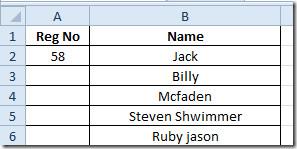
ในการนำไปใช้กับฟิลด์ เพียงลากเครื่องหมายบวกที่ส่วนท้ายของเซลล์ไปทางคอลัมน์
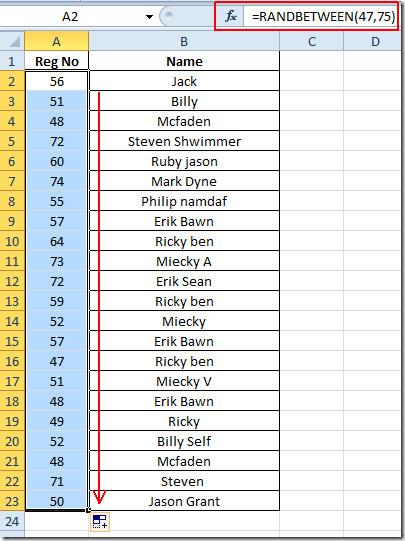
ค่าในฟิลด์จะเปลี่ยนแปลงอยู่ตลอดเวลา ดังนั้นหากต้องการคงค่าไว้ เพียงคลิกขวาที่ค่า จากนั้นคลิกปุ่มวางค่าภายใต้ตัวเลือกการวาง
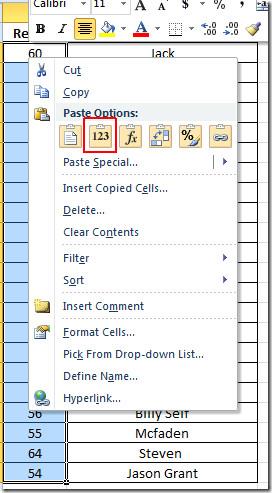
เวิร์ด 2010
คุณต้องเขียนฟังก์ชันเดียวกันใน Word ดังต่อไปนี้
=แรนด์()
เมื่อกด Enter คุณจะเห็นการกรอกย่อหน้าอัตโนมัติ
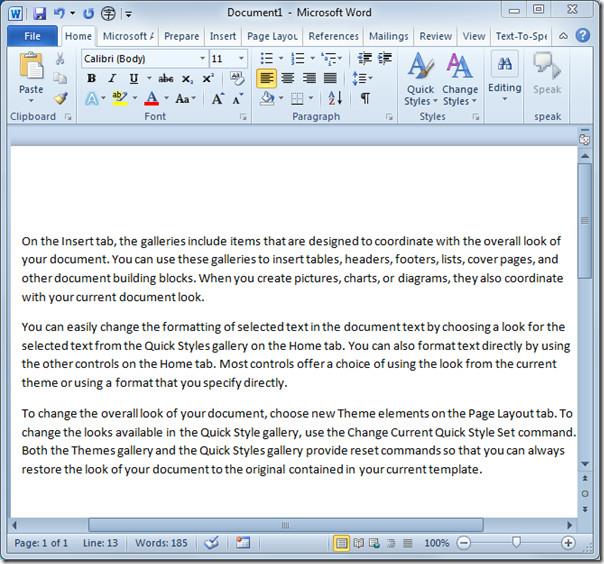
อีกสถานที่หนึ่งที่ใช้บรรจุข้อความตัวเติมซึ่งใช้กันอย่างแพร่หลายในการออกแบบเว็บและต้นแบบอื่นๆ คือ
Lorem ipsum dolor sit amet, consectetur adipisicing elit……
สำหรับการกรอกเอกสาร Word ด้วยตัวเติมตัวแทนนี้ คุณต้องเขียนเป็น
=ลอเร็ม()
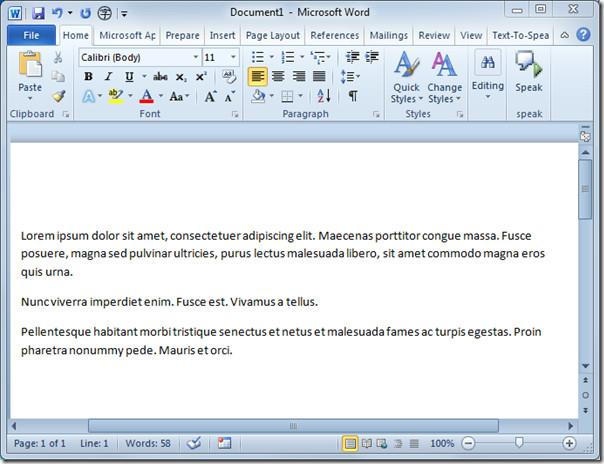
คุณยังสามารถดูคำแนะนำที่ตรวจสอบก่อนหน้านี้เกี่ยวกับการฝังสเปรดชีต Excel ใน Word 2010และการนำเข้าสเปรดชีตไปยัง Word 2010ได้ อีกด้วย
การปกป้องเอกสารสำคัญของคุณจากแหล่งข้อมูลภายนอกจะเป็นประโยชน์อย่างยิ่ง บางครั้งขณะเขียนเอกสาร อาจมีความจำเป็นอย่างยิ่งที่จะต้อง
ข้อดีอย่างหนึ่งของระบบจัดการฐานข้อมูลเชิงสัมพันธ์ เช่น Access 2010 คือสามารถตั้งค่าตารางและความสัมพันธ์ได้อย่างง่ายดายพร้อมข้อจำกัดต่างๆ
ใน MS Access ฟังก์ชัน IIF จะส่งคืนค่าหนึ่งค่าหากเงื่อนไขที่ระบุประเมินผลเป็น TRUE หรือคืนค่าอื่นหากประเมินผลเป็น FALSE ฟังก์ชัน IIF
แผนภูมิและกราฟเป็นวิธีที่ยอดเยี่ยมในการนำเสนอข้อมูลของคุณ Microsoft Excel 2010 มีแผนภูมิเกือบทุกประเภทและทำให้การวาดง่ายขึ้น
ระยะห่างเป็นสิ่งสำคัญมากในการสร้างเอกสาร เนื่องจากมีผลต่อมุมมองและการนำเสนอของเอกสาร คุณสามารถเพิ่มหรือลดระยะห่างได้อย่างง่ายดาย
แอปชุด Microsoft Office ให้วิธีที่ง่ายที่สุดในการปรับแต่ง Ribbon แท็บ และแถบเครื่องมือการเข้าถึงด่วน แต่จะเกิดอะไรขึ้นหากคุณจำเป็นต้องติดตั้งสำเนาใหม่ของ
การดำเนินการต่างๆ ใน Access ไม่ใช่เรื่องง่าย เนื่องจาก RDBMS (Relational Database Management System) ต้องใช้รูปแบบและข้อจำกัดเฉพาะ
เอกสารเกือบทุกฉบับจะมีข้อมูล เช่น ข้อความที่ซ่อนไว้ ข้อมูลวัตถุ ข้อมูลส่วนบุคคล (ข้อมูลระบุตัวตน: ชื่อผู้เขียน) และอื่นๆ
แผนภูมิเป็นหนึ่งในฟีเจอร์เด่นที่สุดใน Excel แต่บางครั้งคุณจำเป็นต้องใช้ในรูปแบบอื่น เราจะพยายามสร้างฮิสโทแกรมเปรียบเทียบ
ตอนนี้การจัดการและจัดระเบียบงานนำเสนอ PowerPoint 2010 ของคุณง่ายขึ้นด้วยความช่วยเหลือของ Sections Sections ช่วยให้คุณจัดระเบียบสไลด์ได้เหมือนกับ...




![การตั้งค่า Ribbon สำหรับการส่งออก/นำเข้าและแถบเครื่องมือการเข้าถึงด่วน [Office 2010] การตั้งค่า Ribbon สำหรับการส่งออก/นำเข้าและแถบเครื่องมือการเข้าถึงด่วน [Office 2010]](https://tips.webtech360.com/resources8/r252/image-8447-0829093801831.jpg)



